Kako napraviti gradijent u Photoshopu
Alat za punjenje "Gradijent" u "Photoshopu" nalazi se na alatna traka (Lijevo) u „jednom paketu” sa žlicom „Fill”, a uključena je dijeli s brzim gumb G. Ona također ispunjava crtanje „boje”, ali ne i pune boje i nijanse različitih boja i nijansi i danih veza s oštrim rubovima glatke, jedva zamjetljiv "tok" jedne boje u drugoj ili gustu boju u prozirnom sloju.
sadržaj
Ploča postavki alata
Za kantu u izborniku „Uredi” naredba je predviđeno „Fill”, gdje možete konfigurirati opcije za određivanje koje je boje (ili uzorak) ispuniti kako se nositi s prozirnim dijelovima, i tako dalje. A gradijent u "Photoshopu" sve premazuje bez razlike, iako se drži okvira odabranog područja, ako je navedeno, ali nema više "uvjeta".
Parametri učinka, kao i svi drugi instrumenti, postavljeni su na ploči s postavkama pri vrhu. Klikom na lijevu tipku miša na malom trokutu pored sličice s lijeve strane (ili desnim klikom na sliku) otvara se paleta s unaprijed definiranim skupom standardnih prijelaza u boji.

Ovaj prozor ima vlastiti izbornik koji se proširuje klikom na zupčanik (ili malu strelicu pored nje) u gornjem desnom kutu. Ovdje možete odabrati nekoliko „redovite” set, okreću naredbu „Zamijeni gradijentima” i postavite veličinu sličice, a zadani gradijent u „Photoshop” obavlja glatku linearnu prijelaz iz prve boje u drugu.
U standardnim setovima postoje i opcije za prijelaze na transparentnost, ali da bi oni mogli raditi, trebate označiti potvrdni okvir "Prozirnost", inače crtež će biti poplavljen jednim odabranim bojama.
Pored opcija gradijenta boja, možete odabrati njegov oblik (linearni, radijalni, konusni, ogledalo i dijamant) na ploči s postavkama.
Odabirom načina miješanja i neprozirnosti, sve je jasno, kvačica u okviru "Inversion" će graditi obrnuti učinak. S transparentnošću smo shvatili, a funkcija "Dithering", namjerno "zashumlivaya" crtež, čini prijelaz u boji prirodnijim.
Za razliku od izlijevanja "iz kante" da biste nacrtali gradijent, trebate uključiti instrument i odabrati vrstu prijelaza boja, nacrtati crte na crtežu, označavajući početne i završne točke učinka. Nakon toga, program će ispuniti dokument s bojama s odabranim preljevima iu određenom smjeru.
Ako nacrtate liniju pritiskom na tipku Shift, prijelaz se može napraviti striktno okomito, vodoravno ili pod kutom od 45 stupnjeva.
Glavni urednik gradijentnih ispunjava
Zbirka gotovih efekata predstavlja deset skupina opcija, od kojih svaki nudi 4 do 16 boja, pa je izbor prilično pristojan. Ali oni koji nemaju dovoljno toga ne mogu se brinuti jer možemo sami stvoriti gradijent u "Photoshopu".
Otvorili smo prozor s nizom unaprijed instaliranih prijelaza boja klikom na malu strelicu pokraj sličice efekta. A ako kliknete na sličicu, otvara se "Editor ...", gdje ćemo, koristeći odgovarajuće postavke, moći stvoriti vlastite varijacije preljeva boje bez ikakvih ograničenja.
"Photoshop" nudi dva načina gradijentnog punjenja: "Continuous" i "Noise". Zadani način rada je "Kontinuirano" jer se u većini slučajeva traži kako napraviti gradijent u "Photoshopu", korisnici znače uobičajenu vrstu učinka s glatkim i postupnim prijelazima boja.
Izgraditi kontinuirani prijelaz u boju
Boje upravljaju klizačima (to su kontrolne točke, oni su također markeri) na dnu gradijentne skale, a gornji klizači odgovorni su za neprozirnost. Kontrolna točka dodaje se klikom na odgovarajuću granicu ploče za odabir efekta.

Klikom na kontrolnu točku boje / neprozirnosti aktiviraju se okviri za odabir boje / neprozirnosti, pozicije na skali (%) i gumb "Izbriši". U isto vrijeme na obje strane markera novog urednika stavlja sredine točke (dijamanti) Boja / neprozirnost, „prešutno” zauzima srednji položaj između susjednih kontrolnih točaka markera, ali oni također mogu biti premještena. U srednjim točkama boje, gradijent u Photoshopu prikazuje jednake mješavine početnih i završnih boja, ali prosječne nejasnoće u komentarima jedva trebaju.
Boje se odabiru dvostrukim klikom na kontrolnu točku ili slijedeći uzorak boje u odjeljku "Provjere". Ako se kursor nalazi unutar trake za odabir gradijenta, ona se pretvara u kapaljku, koju možete odabrati na skali ili izravno na slici.
Motor "Glatkoća" prilagođava glatkoću prijelaza između višestrukih i višestrukih crta.
"Noisy" prijelaz u boji
Gradijent „buke”, za razliku od utjecaja kontinuiranog rada je slučajna raspodjela boja u navedenom rasponu boja. Ovisno o glatkoće (hrapavost), to može izgledati kao „normalna” efekt s glatkim prijelazima (glatkoću / hrapavost do 30-40%) ili kao pestrookrashenny, tankog spektar (glatkoće / hrapavosti do 90-100%).

Pored postavke glatkoće prilikom izrade prijelaza, možete:
- odaberite model boje (RGB, HSB, LAB);
- ograničiti boje (za prekomjerno zasićene boje);
- omogućiti transparentnost (za slučajne boje);
- odaberite "Druga opcija" (efekt se stvara proizvoljnim prijelazima boja, ali prema unaprijed postavljenim postavkama).
Spremite stvoreni prijelaz u boji
Ako namjeravate koristiti gradijent dalje, u "Photoshopu" na ovom računu sve je promišljeno.
Za pridošlica je bio na snazi jednu od unaprijed (ili vlastite) set standardnih opcija vam je potrebno prije nego što odobri rad urednika (U redu), da se s njegovim imenom i napraviti tekst polje „Naziv”, a zatim kliknite na „Novo” gumb.
Možete "Spremiti" gradijent na disku kao datoteku s ekstenzijom GRD (Adobe Photoshop Gradient), koja će prema zadanim postavkama ugoditi mapu Gradients u Presets direktoriju vaše verzije programa Adobe Photoshop. Od tamo, novi efekti su izdvojeni i učitani u urednik.
Gradijent ispunjava se kao stil
Možete izraditi (dodati) crtež (ili prazan platno) u "Photoshop" na ploči slojeva klikom na odgovarajući gumb pri dnu i odabirom "Gradijentna prekrivanja" stila.

U suštini i postavkama, ta se funkcija ne razlikuje od alata za prijelaz u boju. Istina, ovdje u dijaloškom okviru "Gradient Overlay", ne morate vući crte ručno, a kut je postavljen bilo pomoću klizača sa strelicom ili unosom numeričke vrijednosti.

"Bezbolni" gradijent na uslužnom sloju
Na samom početku bilo je potrebno napraviti rezervu da taj učinak treba stvoriti na poseban novi sloj, kako ne bi pokvario sam crtež. Ali za to, uz uobičajene slojeve, Photoshop nudi usluge ili korektivne slojeve, a popis se otvara crnim i bijelim gumbom pri dnu ploče slojeva.

Među njima je sloj "Gradijent" dijaloški okvir koji je sličan prozoru učinka u slojnim stilovima, gdje možete odabrati gotove ili izgraditi prijelaz u boji, odrediti stil, odabrati kut, mjerilo, napraviti inverziju, primijeniti dithering i poravnati na sloju.

Kako koristiti gradijent u "Photoshopu"
O ova slika može biti neodoljiv pisati poeziju, a ako ti kažeš jednostavno i kratko, to je lijepo. Dakle, to je tako popularan za dizajn umjetnost i kao pozadinu uzorak, no taj je učinak još uvijek se može koristiti u prekrivanju ton prijelazni uzorak se koristi kao alfa kanal izraditi kartu dubine, u kombinaciji s masku sloja i tako dalje. D.
 Kao u "Photoshopu" uklonite odabir: na četiri načina
Kao u "Photoshopu" uklonite odabir: na četiri načina Kako napraviti pozadinu u Photoshopu? Lijepa pozadina za "Photoshop". Kako mogu umetnuti…
Kako napraviti pozadinu u Photoshopu? Lijepa pozadina za "Photoshop". Kako mogu umetnuti… Kako napraviti prozirnu pozadinu u Paintu? Kako ukloniti ili promijeniti pozadinu u boji?
Kako napraviti prozirnu pozadinu u Paintu? Kako ukloniti ili promijeniti pozadinu u boji? Kako napraviti GIF
Kako napraviti GIF Kako odabrati objekt u Photoshopu i odvojiti ga od pozadine
Kako odabrati objekt u Photoshopu i odvojiti ga od pozadine Kako umetnuti tekst na sliku i obrnuto
Kako umetnuti tekst na sliku i obrnuto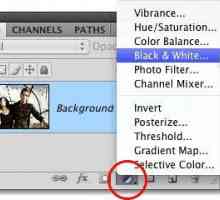 Kao u "Photoshopu" kako biste napravili crno-bijelu fotografiju, uključujući i elemente u…
Kao u "Photoshopu" kako biste napravili crno-bijelu fotografiju, uključujući i elemente u…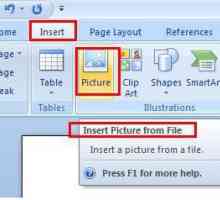 Kako umetnuti sliku u Word i Photoshop
Kako umetnuti sliku u Word i Photoshop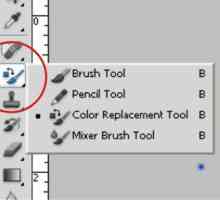 Alat "Zamjena boje" u "Photoshopu"
Alat "Zamjena boje" u "Photoshopu"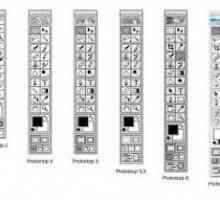 Kako omogućiti ravnalo u Photoshopu na alatnoj traci
Kako omogućiti ravnalo u Photoshopu na alatnoj traci Kako crtati krug u Photoshopu. Odabir alata
Kako crtati krug u Photoshopu. Odabir alata Gradijenti za `Photoshop`: gdje preuzeti i kako instalirati
Gradijenti za `Photoshop`: gdje preuzeti i kako instalirati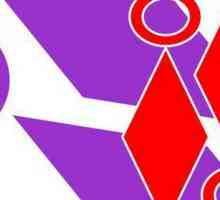 Moždani udar u Photoshopu: kako ga izraditi i prilagoditi
Moždani udar u Photoshopu: kako ga izraditi i prilagoditi Pravila za stvaranje posjetnica u "Photoshopu"
Pravila za stvaranje posjetnica u "Photoshopu"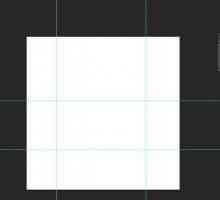 Upute u "Photoshopu": uključivanje, prilagodba i daljnji rad
Upute u "Photoshopu": uključivanje, prilagodba i daljnji rad Kako crtati vatru pomoću programa Photoshop
Kako crtati vatru pomoću programa Photoshop Savršena koža u Photoshopu - jednostavno i brzo!
Savršena koža u Photoshopu - jednostavno i brzo! Primjer kako napraviti kolaž u Photoshopu
Primjer kako napraviti kolaž u Photoshopu Sepia u Photoshopu. Nekoliko načina kako to postići
Sepia u Photoshopu. Nekoliko načina kako to postići Kako ukloniti crvene oči i promijeniti boju irisa u Photoshopu
Kako ukloniti crvene oči i promijeniti boju irisa u Photoshopu Kako napraviti okvir u Photoshopu brzo
Kako napraviti okvir u Photoshopu brzo
 Kako napraviti pozadinu u Photoshopu? Lijepa pozadina za "Photoshop". Kako mogu umetnuti…
Kako napraviti pozadinu u Photoshopu? Lijepa pozadina za "Photoshop". Kako mogu umetnuti… Kako napraviti prozirnu pozadinu u Paintu? Kako ukloniti ili promijeniti pozadinu u boji?
Kako napraviti prozirnu pozadinu u Paintu? Kako ukloniti ili promijeniti pozadinu u boji?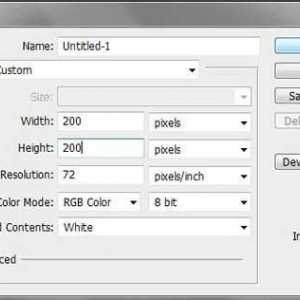 Kako napraviti GIF
Kako napraviti GIF Kako odabrati objekt u Photoshopu i odvojiti ga od pozadine
Kako odabrati objekt u Photoshopu i odvojiti ga od pozadine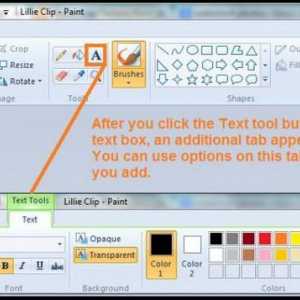 Kako umetnuti tekst na sliku i obrnuto
Kako umetnuti tekst na sliku i obrnuto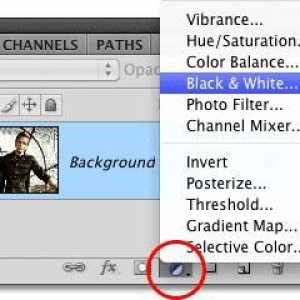 Kao u "Photoshopu" kako biste napravili crno-bijelu fotografiju, uključujući i elemente u…
Kao u "Photoshopu" kako biste napravili crno-bijelu fotografiju, uključujući i elemente u…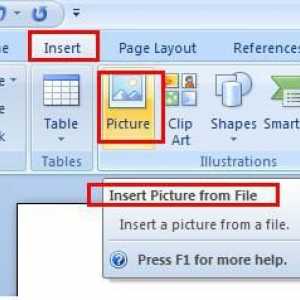 Kako umetnuti sliku u Word i Photoshop
Kako umetnuti sliku u Word i Photoshop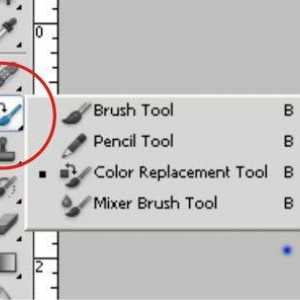 Alat "Zamjena boje" u "Photoshopu"
Alat "Zamjena boje" u "Photoshopu"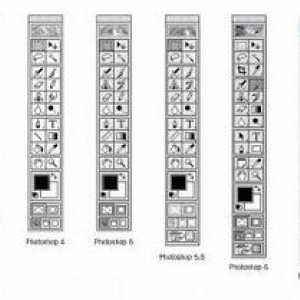 Kako omogućiti ravnalo u Photoshopu na alatnoj traci
Kako omogućiti ravnalo u Photoshopu na alatnoj traci Kako crtati krug u Photoshopu. Odabir alata
Kako crtati krug u Photoshopu. Odabir alata